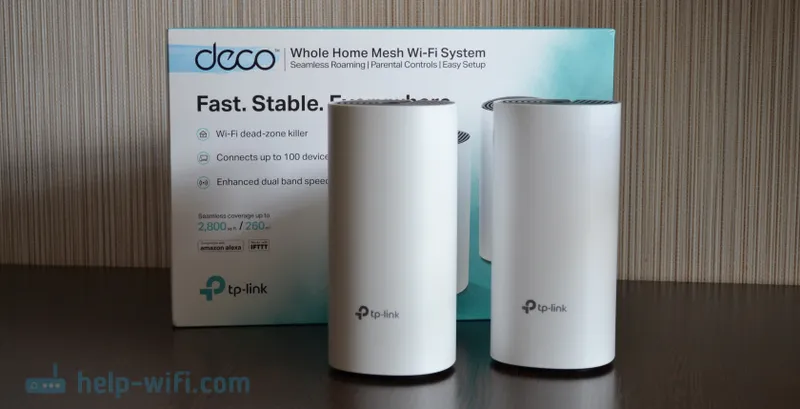Do vyhledávače jsem napsal dotaz „jak restartovat router“, podíval jsem se na výsledky a nenašel jsem jediný podrobný článek, ve kterém by bylo vše napsáno jasně as obrázky, jak se vám líbí :). Proto jsem se rozhodl napsat své vlastní pokyny, jak správně restartovat směrovače od různých výrobců: D-Link, TP-Link, Asus, NETGEAR, Tenda atd. Přestože metoda restartu na všech směrovačích je téměř stejná. Než přejdu k pokynům, chci něco objasnit. V tomto článku bude napsáno konkrétně o restartování routeru, tento postup by neměl být zaměňován s resetováním nastavení, jedná se o různé věci.
Proč a kdy je třeba restartovat router?
Směrovač je zařízení, které je navrženo pro nepřetržitou práci. To znamená, že restartování nebo vypnutí takových zařízení není vůbec nutné. To je důvod, proč někteří výrobci ani neinstalují vypínač napájení (například, Asus RT-N13U B1 ho nemá). Restart je nutný pouze při změně nastavení, kdy router sám požádá o restart.
V praxi však není všechno tak dobré, jak by mělo být. Zejména u levných modelů síťových zařízení. Často zamrzají, internet zmizí (bez přístupu k internetu, když se objeví žlutá ikona), zařízení se nechtějí připojit a řada dalších problémů. Například na Tp-Link TL-WR741ND Internet velmi často jednoduše zmizí a pouze restartuje uložení. O tom jsem psal v tomto článku. My Asus RT-N13U B1 pracuje s USB modemem, takže internet může několikrát denně mizet. Musíte to restartovat (jaký je problém s tak nestabilní prací, dokud jsem to nemohl určit).
Restart je první věc, kterou bych doporučil v případě jakýchkoli problémů s provozem routeru. To velmi často pomáhá vyřešit mnoho problémů.
Restartujte tlačítkem nebo vypněte napájení
Všechno je zde jednoduché. Absolutně lze libovolný router restartovat jednoduše odpojením napájení od něj na 30 sekund a jeho opětovným zapnutím. Jednoduše vytáhneme napájecí zdroj ze zásuvky, chvíli počkáme a zapneme (můžete jej okamžitě zapnout, ale je lepší chvíli počkat).

Můžete jednoduše vypnout napájení pomocí speciálního tlačítka Zap / Vyp , pokud je to samozřejmě v případě vašeho routeru. Stačí ji vypnout, chvíli počkat a znovu ji zapnout.
 Pokud vím, můžete také restartovat pomocí tlačítka Reset, stiskněte to s něčím ostrým a rychle jej uvolněte (pokud jej podržíte, nastavení bude resetováno). Ale nedoporučoval bych vám tuto metodu. Nastavení také omylem zahodíte, pak budete muset vše znovu nakonfigurovat. V tomto případě existuje dostatek bezpečných a jednoduchých způsobů.
Pokud vím, můžete také restartovat pomocí tlačítka Reset, stiskněte to s něčím ostrým a rychle jej uvolněte (pokud jej podržíte, nastavení bude resetováno). Ale nedoporučoval bych vám tuto metodu. Nastavení také omylem zahodíte, pak budete muset vše znovu nakonfigurovat. V tomto případě existuje dostatek bezpečných a jednoduchých způsobů.
Restartujte pomocí ovládacího panelu
Pokud svůj router nastavíte sami, pravděpodobně jste si na ovládacím panelu všimli tlačítek „Restartovat“ nebo „Restartovat“. Jsou tam potřeba, aby provedly měkký restart. Jdeme do nastavení, klikneme na tlačítko a náš router se restartuje. Tuto metodu je vhodné použít při nastavování routeru (pokud jste již na ovládacím panelu), nebo když není možné vypnout napájení nebo stisknout tlačítko. Jednoduše řečeno, když není přístup k samotnému routeru.
Důležité! Při konfiguraci routeru restartujte počítač pouze pomocí ovládacího panelu. Nemusíte to dělat vypnutím napájení. Protože nastavení nemusí být jednoduše uloženo.
Ať už máte jakýkoli model, musíte nejprve jít do nastavení. Chcete-li to provést, připojením k routeru přes Wi-Fi nebo kabelem musíte otevřít libovolný prohlížeč a do adresního řádku zadejte adresu: 192.168.0.1 nebo 192.168.1.1 . Přejděte na tuto adresu a v zobrazeném okně zadejte přihlašovací jméno a heslo pro zadání nastavení.
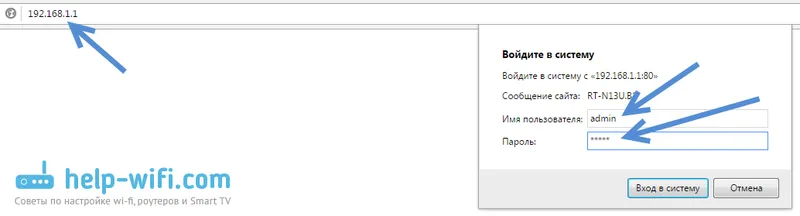 Pokud jste je nezměnili, jsou výchozími nastaveními pravděpodobně admin a admin . V každém případě je adresa pro přístup k nastavení a přihlašovací informace uvedena na štítku na samotném routeru.
Pokud jste je nezměnili, jsou výchozími nastaveními pravděpodobně admin a admin . V každém případě je adresa pro přístup k nastavení a přihlašovací informace uvedena na štítku na samotném routeru.
Tp-Link
Na směrovačích této populární společnosti bylo tlačítko reset z nějakého důvodu skryto v postranním menu. Chcete-li se k němu dostat, přejděte vlevo k položce Systémové nástroje - Restart a klikněte na tlačítko Restartovat . Jedná se o ruskou verzi firmwaru, pokud je vaše v angličtině, pak Systémové nástroje - Restartovat a tlačítko Restartovat .
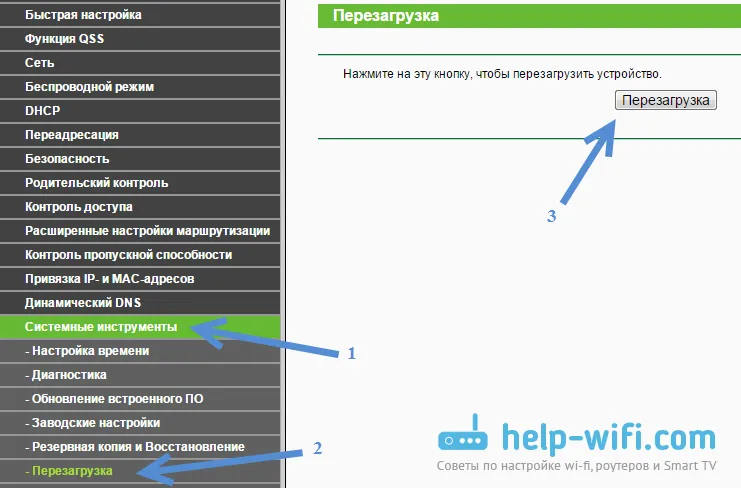
Mimochodem, už jsem napsal, jak můžete překládat panel do ruštiny na routeru TP-Link.
Restartujte směrovače Asus
Všechno je zde velmi jednoduché. Nezáleží na tom, jaký máte ovládací panel, tlačítko „Restartovat“ se nachází na hlavní stránce. Stačí na něj kliknout, potvrdit a to je vše.
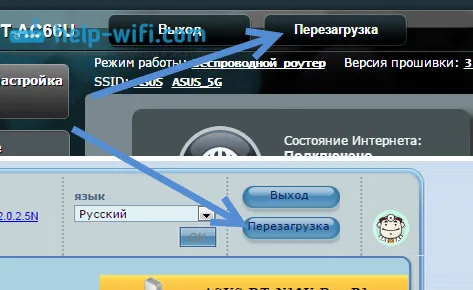
D-Link
U směrovačů D-Link uvidíte rozbalovací nabídku Systém . Kliknutím na který musíte vybrat Restartovat nebo Uložit. a restartujte počítač .
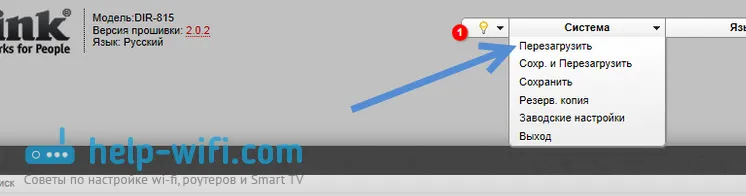
NETGEAR
U směrovačů NETGEAR musíte přejít na kartu Upřesnit nastavení , nalevo vyberte Stav routeru a klepněte na tlačítko Restartovat .
Doslov
V budoucnu se pokusím přidat screenshot pro NETGEAR a instrukce pro další výrobce: ZyXEL, Cisco, Tenda. Pokud chce někdo sdílet informace, budu vděčný.
Hlavní věcí je mít na paměti, že každý router lze restartovat vypnutím napájení.
Tento postup můžete provést alespoň dvěma dalšími způsoby: prostřednictvím telnetu nebo pomocí zvláštního skriptu. Ale běžný uživatel tyto metody rozhodně nepoužije. A za co, pokud vše lze udělat bez zbytečných potíží. Asi budu psát o telnetu a skriptu později, ale bude to samostatný článek.
Pokud něco nefunguje, napište do komentářů, zkusím rychle odpovědět a pomoci.